Photoshop解析人像前期拍摄和后期调整

来源:站酷 作者: 今彩视觉
策划拍摄一组人像一般分为两种方式,一种是定好主题去找合适的模特和场景,这种情况在商业拍摄中最为常见,为了呈现更好的效果,会花钱请一些专业的气质相符的模特来拍摄,可能这样一场精致的拍摄计划需要一笔不小的资金,对于那些不太想投入过多但又想练技术的朋友来说来这样的拍摄方式并不推荐。还有一种是根据模特自身的情况策划拍摄主题,作为一名苦逼上班族,身边没有那么专业的模特让你拍摄,被我拍的都是我腆着大脸找了自己的朋友同事们。的确,对于刚开始接触摄影的小伙伴们来说,没有多少经验,愿意找你付费拍照的人并不多,这时候你只有基于自己的生活圈寻找你的朋友们帮你完成这样的拍摄练习,可能她们身材、相貌、气质没有专业模特那样出众,但是每个人身上都有独特的闪光点,都有被挖掘的潜质,只要你有一双发现美眼睛也会发现她们身上与众不同的一面,在我生活圈里,大硕就是这样一位,平时总是默默做着自己的事,不张扬,并且有种隐隐约约的忧郁气质,于是我征询了她的意见是否愿意来拍照时,他很乐意的接受了,一般情况下这种邀请别人并不会拒接,除非妹子太腼腆,或者是你人品太差。
模特同意了后我开始思考题材或风格,是日系的好一些,还是情绪类的更合适,我认为是后者比较符合人物的气质,其实有很多人说要形成自己的风格,但是在摄影初级阶段最好还是多接触各种风格,拓展自己的眼界,不要太局限在某些条条框框里,等你接触多之后才知道自己更擅长哪一种题材自己更清楚倾像一种什么样的方式表达,慢慢形成你自己的观点自己的方法论,这个才是你的标签你的风格。回过来,我们根据拍摄题材确立场地,内景还是外景,内景一般会有民宿,酒店、工作室之类,外景的选择就更为多样,可以选当地的特色场景,这次我们打算拍的是室内,之前说过,不想投入过多的资金,所以这些都没有考虑,这次拍摄的场地是美邦宿舍的楼道,一般很容易被别人忽略的地方,虽然没有特别之处但是场景较为宽敞,人群都是走电梯,楼道很少有人经过,在加上楼道的墙砖偏暗黄色,后期稍加修饰便有有复古的味道,平时我们要多留意适合拍照的地方,哪怕是不起眼的小角落,只要合理利用好也会达到意想不到的效果。
—前期沟通—
在沟通时,模特可能对于你所说的东西并没有具体的概念,这时我会发几组样片给她,让她了解拍摄的大致方向,更直观的传达自己想要的拍摄效果,并确定好服装与妆容,服饰一般以模特自己的服装为主,因为觉得她是适合某种风格,想必她平时的穿搭也会如此,如果没有合适主题的服饰,你也可以选择网购,是否合适是否要退换货,快递来回的这个时间你要提前考虑。妆容的话,没有特定的题材,模特自身都能搞定,一般主要以淡妆为主,头发,美瞳,睫毛一定要加倍注意,如果处理不好后期相当浪费时间,在拍摄当天模特还特意去剪了个头发,剪完之后多了很多碎发贴在脸上,后期相当棘手,后知后觉,如果后期不想太麻烦,前期一点要叮嘱好。
—道具准备—
在前期沟通的差不多时你要根据题材准备相应的道具,比如日系的,你可以准备草帽,雨伞,水果古风的准备,扇子,佩剑,头巾一类,这些道具不仅为作品画龙点睛。还能很好地缓解新手模特“手足无措”的尴尬。这里我在淘宝上买了百合花,分两种,一种是pu材质的一看就是塑料的,还有一种是高仿真的,不仔细看和实物没什么区别,其实一开始准备去花店买实物,但是看到有种做工细致,并且以后还能重复利用,本着省钱的原则就选择这种塑料花。图片如下:
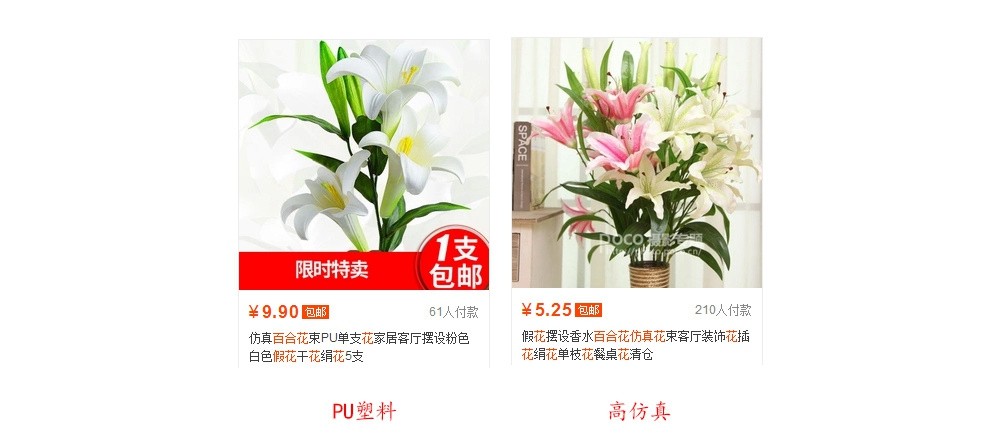
—拍摄器材—
我目前使用的器材是佳能EOS 5D Mark III,镜头是适马35MM F/1.4 DG HSM定焦镜头,虽然前段时间入了一款索尼的a7M2微单,但我个人拍人像还是习惯用佳能,我并非器材党,无论是专业单反还是微单,甚至是手机,我的宗旨是用好手头现有的设备,除非一些特殊产的场合,比如拍赛车场上高速运动的汽车,或是拍昆虫植物一类的微距这时可能用到一些特殊的设备或功能,否则器材对照片的影响没那么大。我们作品的质量更应该依靠的是前期的想法,拍摄时与模特的配合,以及后期的修片思路等。一些刚入门的摄影爱好者们,最容易将自己的瓶颈归咎于器材,也对,毕竟能用钱买来的东西总是最不需要努力的。仿佛我们实现人生理想的最佳工具变成了购物网站,摄影尤是如此。武汉服装拍摄

—相机设置—
拍摄之前将照片格式设置成RAW+JPEG格式,RAW格式是数码相机的专用格式,是真正意义上的“电子底片”你看到的和未看到的,拍摄的所有色彩信息他都记录了下来,为的就是在后期调整中最大程度提取出画面的色彩信息。JPG则是有损压缩格式,尽管文件非常小,但也影响了图像质量。RAW格式在电脑端是读不出来的,除非借助软件打开,这给在电脑端筛选照片时带了一定困扰,所以除了选择RAW格式方便后期外,还需要选择JPEG格式来观察照片的效果。两种格式内存大小分为几个等级,如下图所示:
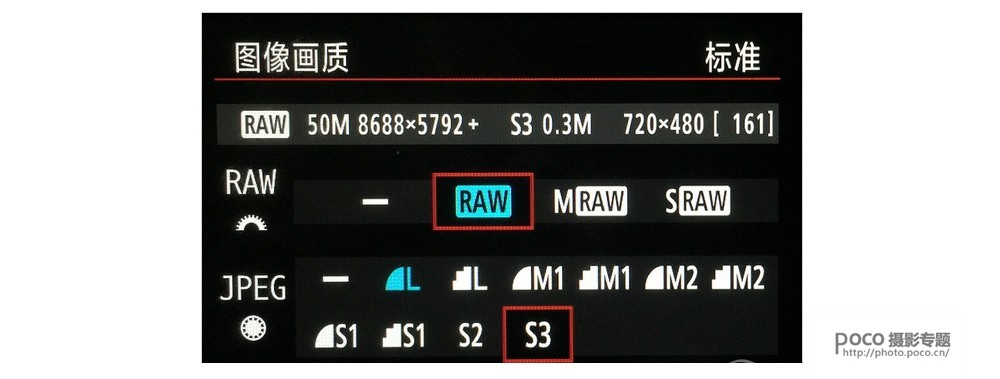
色彩空间设置成sRGB,相机中有两种色彩模式分别为,sRGB

—引导模特—
引导模特,刚入摄影的我一开始对这个是毫无头绪,网络上翻阅资料对这一块介绍的微乎其微,怎么打破僵局,怎么调动模特的情绪,尤其是像我这种本身不善于沟通的,对这个完全是一个懵逼的状态。引导模特不是让她即兴表演,你随便按几下快门就能出片,当然有的专业的可能会有这种技能,但是那肯定是一个完全放松的环境里,所以制造氛围显得尤为重要,怎么让场子暖起来让模特更快的进入状态,在拍了几次之后才明白,就是首先是你脑中要有画面,先是你知道什么场景配合什么样的姿势好看,你才能对模特做出正确的引导,如果脑中画面不足又没有脑补的能力,那唯一的办法就是要多看,多看优秀的片子,看片不只是看色调是否好看,还可以看他的,动作,包括站姿,坐姿,配合道具是什么样,配合场景又是什么样的姿势好看,看一遍记不住你就死记硬背,背一些姿势,然后现场根据这个固定的姿势设计一些小动作,比如说,你想拍一个转身回头的动作,你如果怎么按照这个动作摆拍的话就显得特别僵硬,这时你不防让模特先走几步,然后叫她一声,让他不经意的回头,拍出来的效果会更加的自然。当然,你也可以在不经意间抓拍,这样的方式会比你指导模特刻意摆拍自然的多。
下面是这次拍摄的场景及成片的对比图希望对大家有些启发。

—拍摄过程—
当所有的工作准备就绪之后,就准备拍摄了,时间是下午4点多,当天的光线并不是很好有很多云层,是下雨的前兆,尤其是室内,拍了半个多小时,天色就暗了下来,其实之前也留意了一下,正常天黑是6点多,觉得两个小时的拍摄足够了,当时并没有考虑天气会影响到室内光线的问题最后导致室内拍摄没办法正常进行,由于并没有携带什么补光设备,于是只能跑到楼顶上去接着拍。还好有平时看片的习惯,即使没有踩点没有准备也能偶尔应对一下这样的突发情况,要不然换个场景对于新手来说绝对是个挑战。这次拍摄感觉并不算成功,但是这确实是每个新手都会遇到的问题,即使你前期很认真的准备,但还是会忽略一些因素,为什么别人总说提高拍摄的质量就是多实践,只有经历过实践过,才会深刻反省避免下次再犯同样的错误。最后,在拍摄的过程中应该尝试不用角度,不同视角与焦段的变化会带来不同的构图方式,一组作品中应该结合特写,半身、全身像及环境人像甚至可以加入一些环境及道具的特写在里面,这些不同视角,才会让你的作品变得丰富多样。
—及时备份—
当你拍摄完成后,先大致浏览一下照片效果,一场拍摄下来总会有不满意的照片,对于那些第一眼看见就觉得是废片并且后期都毫无挽救余地,你可以在相机里就删掉,然后回到家中第一件事就是将剩下的片子拷贝到电脑,注意是复制拷贝,而非剪切拷贝。
要注意的是在储存卡连接到电脑上时不要在卡里的文件进行赛选、删除之类的操作,这时候储存卡性能很不稳定,可能你只想删掉其中某一张照片,结果发现不想删的照片也被删掉了,我之前就多次碰到过这种情况。对于你拍摄的成果,保护措施一定要做好,即使你有机会去补拍挽救,这样浪费人力物力不说,更重要的是,不是所有的照片都有重新来过的机会!
—关于审美—
以上讲的是关于拍摄前期准备以及在拍摄过程中要注意的地方,最后再提一点关于审美,一次成功的拍摄,是建立在完整而周到构思之上,可能你有一个好的想法,但是你不会用画面表达出来也无济于事,而这种表达画面的能力也不是一蹴而就的事情,你需要很长时间的审美积累,只有你审美提高了,你传递想法的画面表达画面的能力就越强,构思拍摄时出片质量更高,后期修片时思路也更清晰。所以,多看多思考,不断提高自己的美学素养,平时多浏览一些网站,才疏学浅,就推荐我平时爱看的网站,国内的图虫,poco、站酷、乐乎,国外的500px等,最后就是收藏你喜欢摄影师的作品。
—浅谈后期—
在我们最开始学习摄影的过程中,心中总有两个疑问?第一是摄影重要还是后期重要?还一个是觉得后期难不知道如何去学。在这里我简单回答一下:
第一个问题直接决定了你从事什么类型的摄影工作。如果你是做纪实摄影或新闻摄影,你99%都用不着后期,用到后期的地方可能仅仅是将彩色照片变成黑白照片,因为在规则里挪动任何东西都属于造假。如果你是做艺术类或纯影像类摄影,比如风光摄影,人像摄影,前期和后期占的比重应该是一半一半,你拍摄下来的画可以用后期去呈现不同的风格,你后期技法越多,表现的方式就越丰富。如果你是一个创意摄影师,我觉得后期成分要占到80%以上,拍照可能是几分钟的事,但是后期可能要好几天才能修饰或合成出来。
第二个问题为什么觉得后期难?有很多人是因为对软件不熟,但这个只要你肯学,是可以通过短时间就能掌握,所以这个并不是我认为的难点,最主要的难点在于你自己没有想法,不知道后期往要什么样的效果,如果目标清晰,不管多笨的方法都是可以实现。
—后期软件介绍—
我后期主要用到两大软件,Lightroom和Photoshop,简称LR和ps,一般可以用lr进行初级和批量处理,最后可有ps对照片进行精细化出来以及艺术加工。当然在ps中有个自带插件和LR调整功能几乎是一模一样,叫“Adobe Camera Raw”,简称ACR,因为是ps自带功能,后期修片一个软件就能搞定,不需要两个软件来回切换这么麻烦,既然如此我们为什么还要用LR?原因在于他有几个个额外的功能,就是强大的图片管理功能,以及预设、历史记录功能,如果你只想安安静静的精修一两张照片,这个时候ACR就方便多了。如果你有很多照片要修,那选择LR,强大的图片管理和预设功能能提高你好几倍效率。
—原片分析—
下面我拿这组片子中其中的一张给大家演示一下后期过程,除了解决原片发灰偏暗的问题外,还有最重要的就是要确立好修片的方向,总有人拿到一张片子直接问我需要怎么调,在不明确你后期方向时,这个问题往往是没办法给你更好的答案的。看这张图,人物仿佛在期盼什么或者想述说什么,此时的人物内心往往是隐忍的内敛的,所以后期并不能按照以往的清新明亮的风格处理,觉得色调稍微复古一点阴郁一点会更好。分析了前期不足和有了修片思路之后,接下来就好办了。

—基本调整—
第一部,基本调整,整个画面有点会蒙蒙的感觉空气混浊,就降了一点点色温,往蓝色靠一靠,整体的颜色还是绿色为主,但是目前颜色还并不纯粹,我个人是不太喜欢在其他颜色里面掺洋红的,除了颜色本身就是洋红色之外或整体需要洋红的分为外,我都会将画面中的洋红降低最低,改变其色相或者降低它的饱和度,所以色调往左移了一点,降了洋红提了绿色。如下图所示:
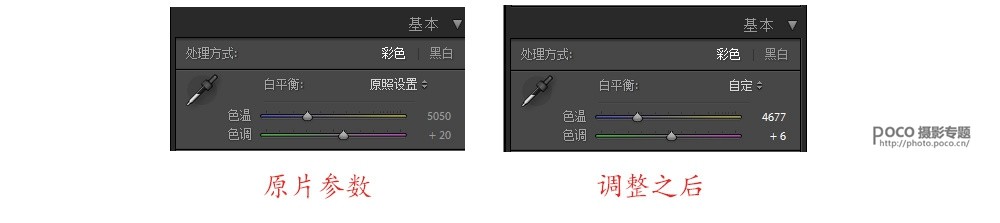
第二部,整个画面偏暗偏灰,所以提了曝光度和对比度让画面处于一个正常曝光的状态,对比度提高之后注意观察图像,暗部已经黑死,面部有的地方过曝光没细节,为了追回其中的细节,所以就要减高光提高阴影,减白色色阶提黑色色阶,目的就是将过曝光的地方拉回来,黑死的地方提上去,但是要注意画面的平衡,黑白灰层级的关系要处理好,亮部始终亮部,它亮度信息始终是要比中间调和暗调要高,暗部反之也是一样。这种层级关系处理不好就会导致画面偏灰或不通透。
由于之前提升了对比度,画面颜色信息对比也加强了,导致颜色饱和度偏高,这里我降低了鲜艳度,让黄色和绿色不要太扎眼。为什么降低鲜艳度而不是饱和度,有人会问,他们有什么区别?如果你调节的数值不是很高,饱和度和鲜艳度的效果几乎差不多,这情况看个人习惯,我个人倾向于调节鲜艳度。如果你调节的数值较大,比如饱和度在你完全降低之后画面就是一个黑白的状态,你增加则是对所有色彩的饱和度进行增加,可能造成已经饱和的色彩溢出,它是对整体画面起作用。然而鲜艳度只是影响饱和度低的色彩信息,对已经饱和的色彩影响较小。如果你是整个画面饱和度过高,你选择降低饱和度,如果你画面中只有一两种颜色饱和度较高,你则降低鲜艳度。效果如下图:
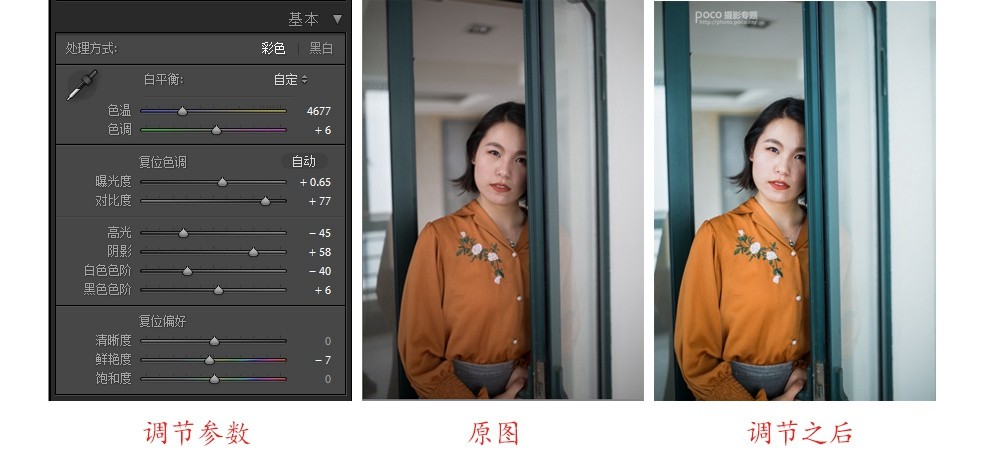
来看一下对比图,我并没有一上来就大刀阔斧的对他进行修改,可能在整体上看来只是提亮了而已,其他并没有什么区别,实际上区别在于高光和暗部的细节,高光部亮而不曝,暗部黑而不死,初步调整能到这点就很不错了,后期没有一触而就的方式让你的片子一步到位,往往是通过很多步骤慢慢体会其中的不同之处,多练习多观察,提高自己的眼力。
—HSL调整—
接下来我来到HSL调整了绿色,其他颜色的参数没变,在之前加绿减洋红之后导致墙面的颜色偏绿,我需要将墙面还原回来,细微的差别就不放对比图。这一步并没有对门框的颜色进行调整,这里控制门框的颜色系统识别的是浅绿色,只是觉得这种颜色效果还可以,没有做更改。如下图所示:
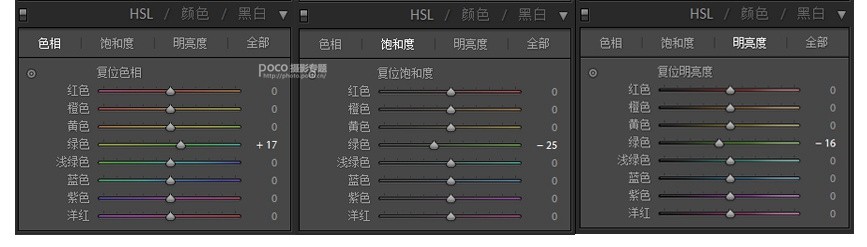
—镜头校准—
勾选启用配置文件矫正和删除色差,启用水平和纵向透视矫正,这几步是将原来画面中暗角去掉,矫正门框的透视,尽量让其横平竖直。如果你只是想少量的去除暗角,并不想安全去除,在配置文件中选择暗角滑块,可以对明暗程度进行调节。如下图所示
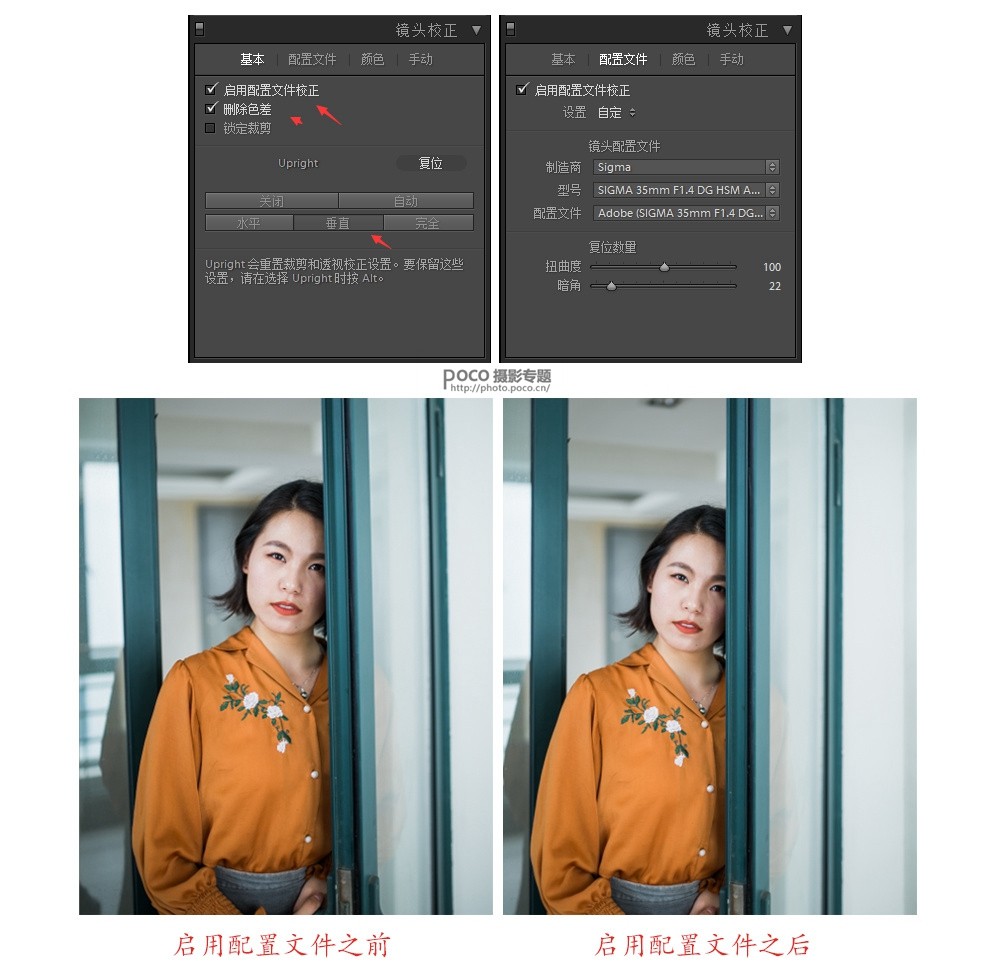
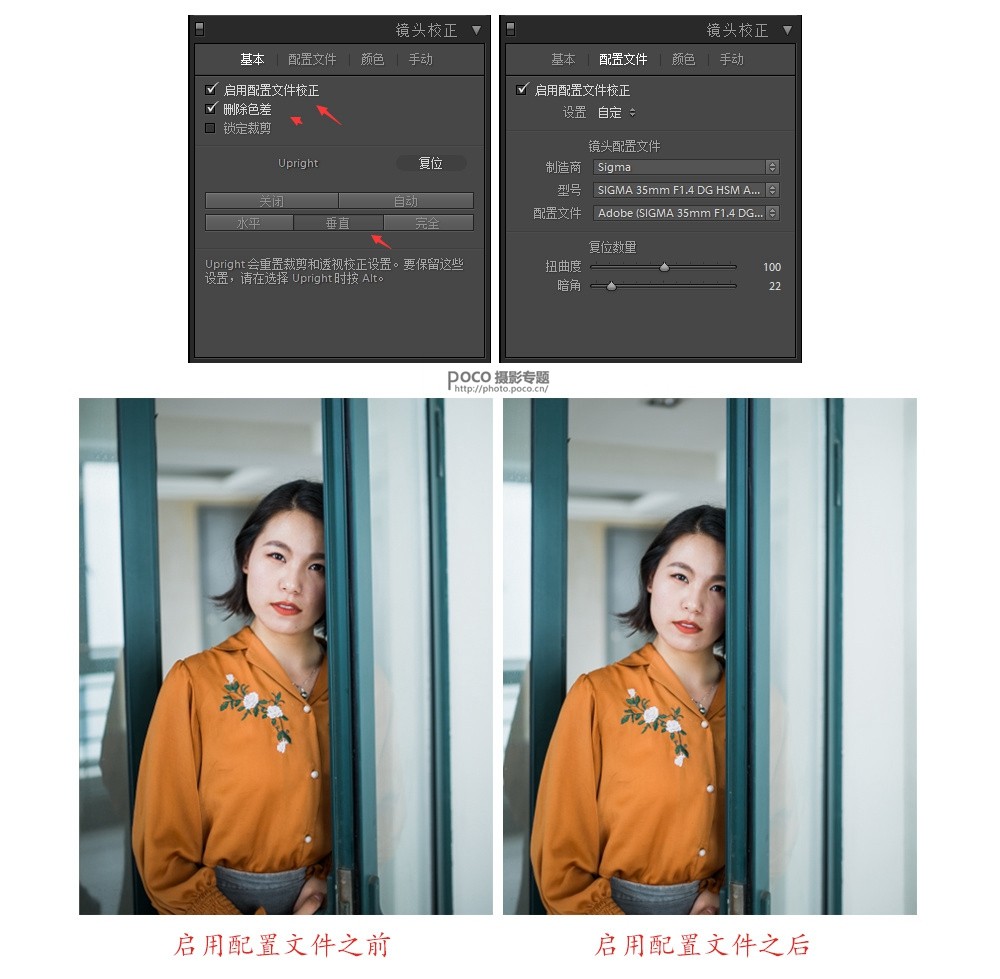
勾选启用配置文件矫正和删除色差,选项用于校正一般相机镜头中的扭曲,在安装软件的时候系统默认安装的你镜头的配置文件,如果你拍摄的画面存在扭曲,勾选后软件能帮你进行一定程度的矫正,如果你勾选后没有反应,画面扭曲的程度得不到改善,这说明你的配置文件已经损坏或者LR版本较低,你需要从新下载更新的版本才有相应的配置文件,比如你镜头是2018年生产的,你的lr版本是2017版本那你安装lr软件中肯定没有2018年生产的镜头的相应文件。有的人在修图前第一步就勾选上,这个根据个人习惯,不管画面中有没有变化,建议都勾选上。画面中门框是歪的,点击启用垂直透视矫正,门框透视就被矫正过来变直了。
不管是什么类型的照片中,东倒西歪重心不稳总是令人难以接受的。在你构图能力和审美能力都没有很优秀的时候,保证画面的横平竖直是必须的。随便翻一本大牌杂志或摄影类的知名画册,几乎看不到歪着拍斜着拍的照片,无论是艺术类还是商业类,是静物还是风景,都是如此。
—相机校准—
LR最后一步,相机校准,观察画面,在这种环境下尽量减少其它颜色的介入,让画面中原有的颜色变得更纯粹,因此阴影往绿色偏了一点,减少了洋红。红原色往橙色偏一点,绿原色再增强一点,蓝原色饱和度加了一点,相机校准控制的不是单独某个颜色通道的信息,当你单独拉动某一个滑块的时候,发现其它的颜色信息也跟着变化,它们是相互影响相互制约的,因此你在调整时要注意观察片子的微妙变化,做完之后整体更通透,色彩更加统一。效果如下:
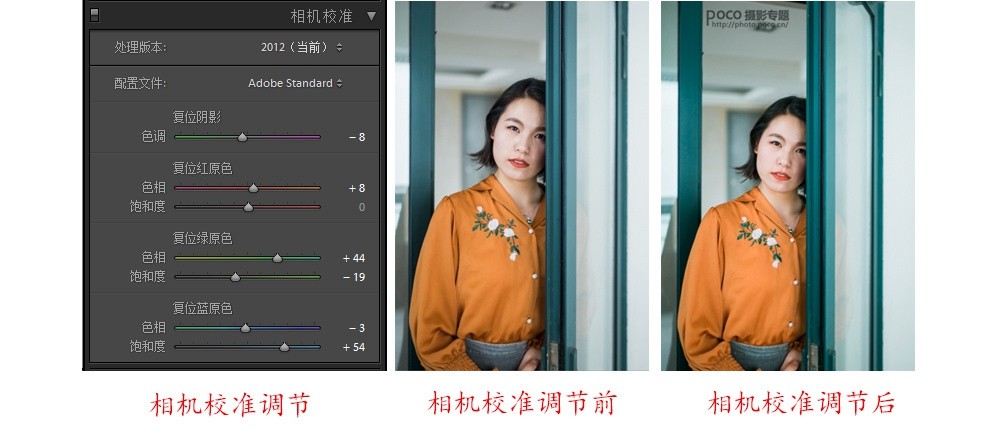
—导入PS—
进入Ps之后我们就要对lr所遗留下来的问题进行处理,我们观察调整过后的照片发现,人物皮肤不够光滑,局部地方饱和度过高,还有一点跟大众审美有关,女孩子总希望自己能瘦一点,身材更苗条一点,腿更长一点,所以我们在后期的时候也要投其所好,在不改变人物特征的情况下对人物进行一点程度的美化比如眼睛放大一点,鼻梁调高一点,肚子和胳膊往里收一收等等,而lr软件中并没有这样的功能,所以我们要借助ps完成,你或许会听过这样的一句话,就是LR直出,意思就是在LR里面调一下色就直接出片了,不需要借助ps帮他完善刚刚提到的一些问题,这要么就是人物底子很好,要么就是觉得有点瑕疵也无伤大雅,看个人需求。在图片上点击右键——在应用程序中编辑——在Adobe PhotoshopCC2017中编辑,前提是要你电脑上装有Adobe Photoshop这款软件。如下图所示:
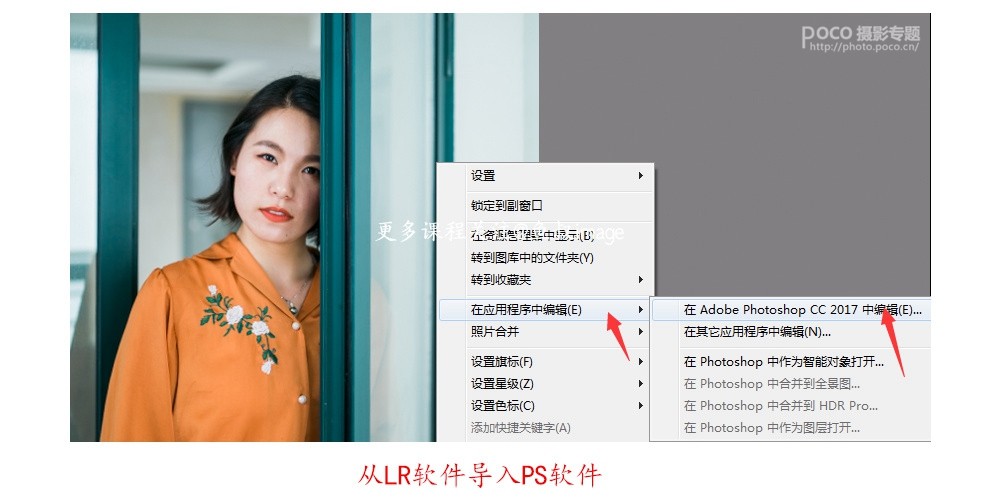
—PS调整阶段—
由下面的图层面板可清楚看到我具体操作了那些步骤,每一个图层的目的也写的很明确,第一步当然是修除杂物及液化,这是我修图的一个习惯,先将画面中中看着最不舒服的地方解决掉,最后在解决局部的小问题,在处理之前先ctrl+j复制一层,保留原图背景以便不时之需。首先去痘去毛孔,有时候整体画面不干净往往跟人物的皮肤有很大的关系,所以第一部就是将人物的皮肤处理干净,我这里用的是修复污点工具,在ps工具面板中可找到,点击之后你鼠标会出现一个圆形的圈圈,哪里需要修复点击哪里,前提是你画面的污点要比画笔的圆圈小,圆圈吧污点都包裹住这也才会处理干净。当然去污的方法并不是只要这一种,大家可以在网上搜相关的视频看看,这里只是抛砖引玉给打大家提供一种思路。如下图所示:
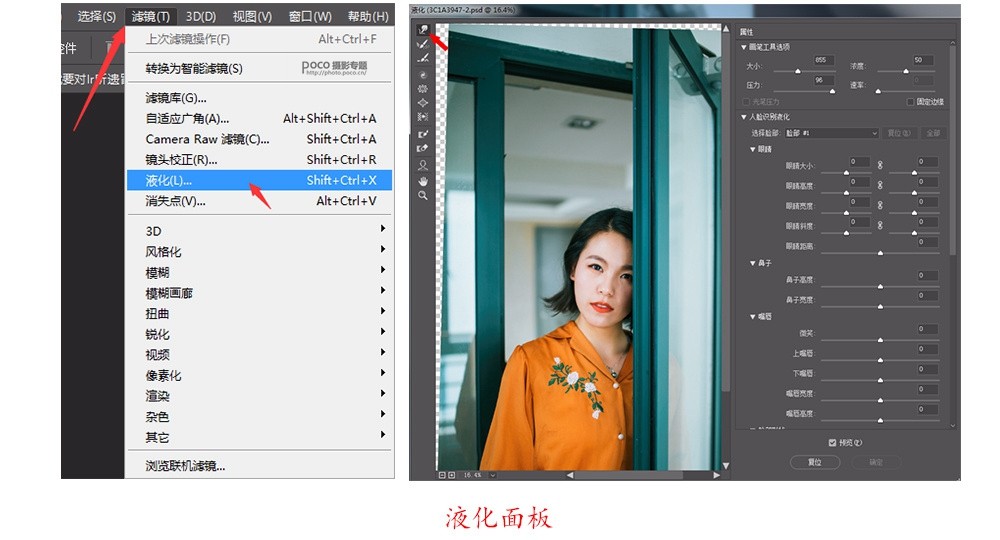
—液化—
接着上一步,去污之后就是对人物进行液化,在ps升级到2017版本之后液化面板也做了很大的改善,增加了人脸识别功能,只要识别到了,人物眼睛、鼻子、嘴唇、脸部、都可以靠滑块进行操作,控制更加精准,遗憾的是对于特殊的角度人物往往识别不出来,这时候需要手动调整,点击左上角小手,鼠标依然会出现圆形的圈圈,哪里看着不舒服推哪里,注意控制好力度,难点也在这,力度控制不好人物的结构就会被破坏,所以要不断配合Ctrl+z撤销命令反复操作。效果如下,感受一下。

—磨皮—
刚刚分析过要解决的两个重要问题,液化和磨皮,液化到这程度我觉得是可以,但是磨皮还远远不够,对于皮肤质量不好的妹子我一般会有几个磨皮的步骤:
1、修大的痘印,疤痕,皱纹等等,因为这些东西指望磨皮是磨不掉的,做这个步骤的同时我会观察整体图片,看看有没有穿帮的地方,需不需要处理一下现场杂乱的道具或者垃圾。
2、会去掉一些普遍的皮肤问题,包括面部肌肉光影层次是否加强或减淡使皮肤过度更加平滑。
3、接着就是看看有没有色差偏色情况,如果有可以用可选颜色和色彩平衡修复一下。
4、最后再用插件磨皮
刚刚做的只是修掉了一些小却显而易见的污点,还需要来解决更深的问题面部光影结构。这一步有几种常见解决方法,包括双曲线、高低频、中性灰等,其实最终效果都差不多,看你用什么最顺手,我最常用的是中性灰。在用中性灰之前首先需要建一个黑白观察组(观察组一定要在所有图层的最上方)里面包含一根曲线和一个黑白渐变映射图层,渐变映射是将画面的颜色信息都屏蔽掉,让画面呈现一个黑白灰的状态,这样就没有色彩的干扰更容易观察脸上不平整的地方。至于曲线,我们常听到一句话形容人“一白遮百丑”,就是人的皮肤特别白,脸上的痘痘痘印雀斑什么的都看不见,相反,如果人物皮肤过黑,脸上的瑕疵都容易看见,曲线用的就是类似这个原理,把原本正常的画面拉的特别暗或者对比度特别强,这样一来脸上不容易看见的瑕疵就变得特别明显,然后配合中性灰图层将明显瑕疵修干净。如下图所示:

人物脸上为什么不干净不光滑,说白了就是痘痘毛孔之类的导致皮肤表面呈一个凹凸起伏的状态,中性灰要做的就是吧凹的地方填上来,凸起来的地方干下去,最终让皮肤最终趋于平整的状态,这个关系处理好了,磨皮就没有什么问题了。这时候皮肤大致问题已经解决,因为精力有限不做更细致的中性灰处理,可以借助DR3这款磨皮插件,让皮肤更光滑一点,所以我需要先盖印一层图层,然后再用DR3。(这时发现还有画面还是有点偏洋红所以在盖印图层基础上减去了洋红增加了黄色,这里在一个图层处理了)
有的人喜欢一上来就使用插件去解决,人物皮肤好的情况下没什么问题,皮肤不好的情况下一定要先把明显的东西处理掉然后再用插件,要不然跟打了玻尿酸似的一脸的塑料味。
—颜色处理—
整个图层面板中有两个色相饱和度图层,一个是调整唇色的,我觉得唇色饱和度过高,选择控制唇色的颜色—红色,改变了色相并降了一点饱和度。还一个是调整衣服,我觉得衣服还是偏红,所以选择了黄色改了色相并降低了饱和度。效果如下:
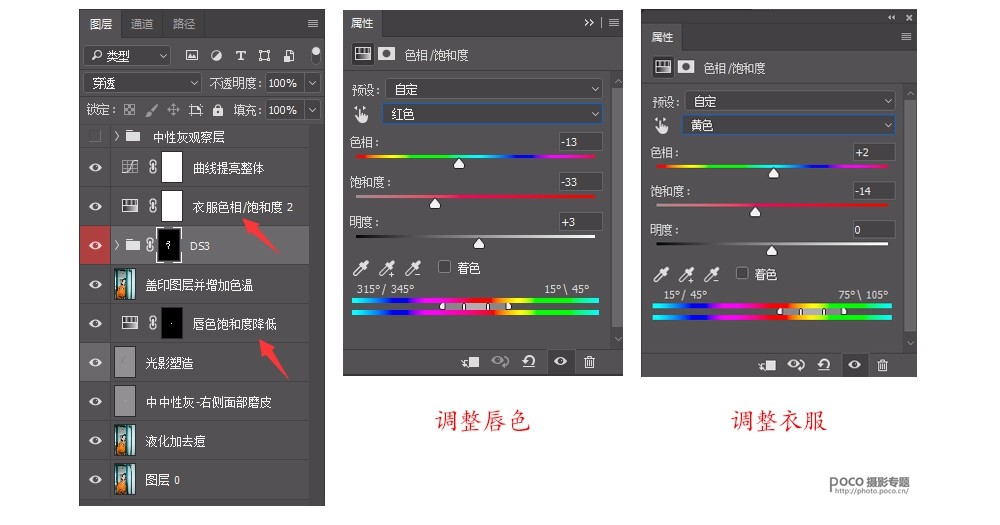
最后一个图层—曲线,原图稍微偏暗,提亮整个整个画面亮度。

以上都是一些简单的操作,可对照psd进行逐步调整。最终效果如下:
—后期输出—
有人以为到这里就结束了,还有一个最重要的步骤——输出,我们拍摄时得到不少好照片,想输出给别人看一下,相机里面的RAW原片是不能直接打印或上传互联网的,需要输出成TIFF、JPEG等图片格式,而且用一种格式还对应不同的输出品质,那究竟该如何输出照片呢?输出前最重要的是搞清你的目标,这张照片是用在印刷上、放在互联网、还是在移动端分享。所以我们根据最终的用途来采取不同的方式。
用作打印输出:
先选择ps菜单栏中的编辑—转化为配置文件—AdobeRGB(1988),【如图1】;再选择选择文件—“存储为”在弹出的“存储为”对话框中“格式”选择“TIFF”勾选“嵌入颜色配置文件:AdobeRGB(1998)”最后在存储面板选择“LZW”或“ZIP”,【如图2】,点击“确定”按钮,输出完成。
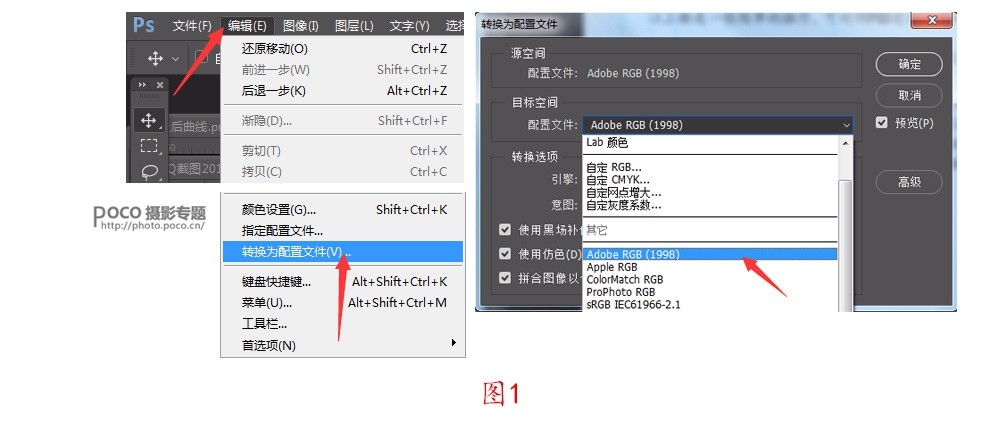
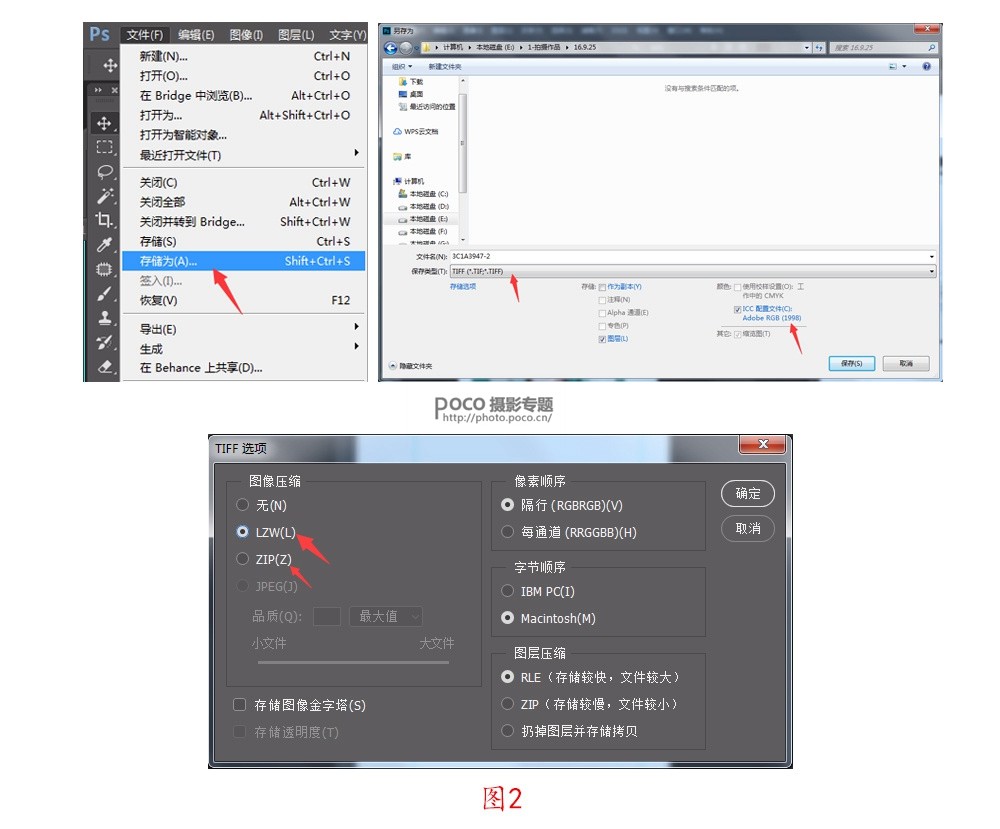
用于网络传播的输出:
如果想讲照片上传到个人网站、摄影论坛。或者向手机端传输照片,我们就要将RAW格式转换成JPEG文件输出。先选择ps菜单栏中的编辑—转化为配置文件—“sRGB IEC61966-2.1”如下图:
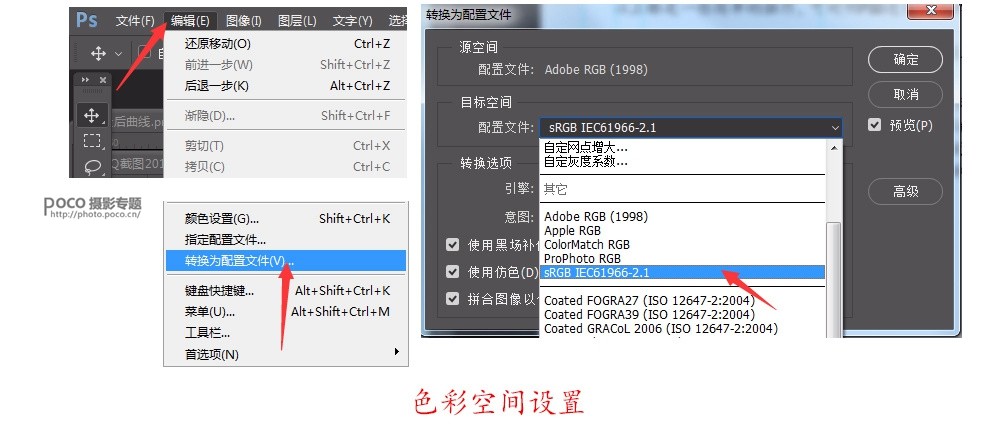
因为互联网输出的标准色彩空间是sRGB,网页浏览器自认sRGB,图片的色彩模式要与互联网标准色彩一致才能避免出现色差。
最后点击文件—导出—另存为Web格式—将图片格式改为JPEG,勾选“转换为srgb”品质设置成80左右,有时候并不是越高越好,图像质量越高,传到网络上就压缩的越厉害,只要最终大小控制在大约在800kb-1M以内就基本可以,最后点击存储完成输出。如下图所示:
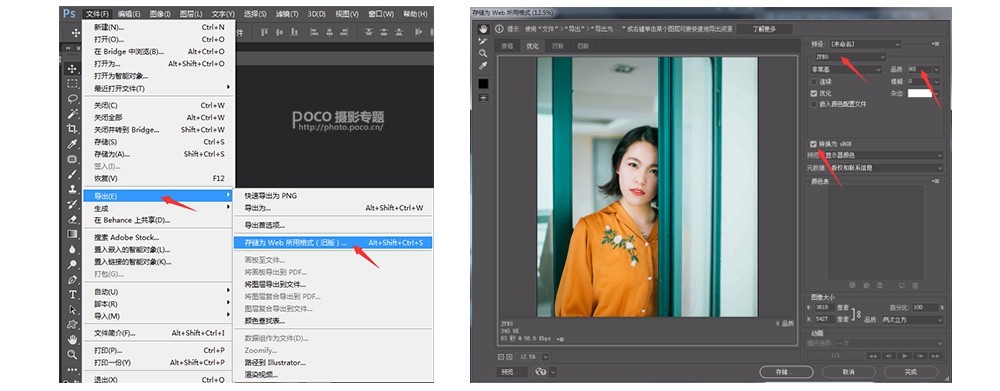
以上这些都是我入摄影两年来的一点经验,如果你是刚入行的菜鸟,希望以上这些能对、你有帮助,只有多拍多看,并在实践不断获取经验,才会渐入佳境,文字只能告诉你方法和思路如果你不愿意多拍多看,那么看再多的文字教程对你来说是无用的。







